advertisement
▼
Scroll to page 2
of 39
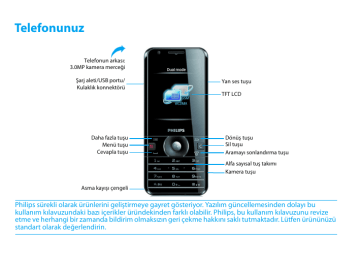
Telefonunuz Telefonun arkası: 3.0MP kamera merceği Şarj aleti/USB portu/ Kulaklık konnektörü Yan ses tuşu TFT LCD Daha fazla tuşu Menü tuşu Cevapla tuşu Dönüş tuşu Sil tuşu Aramayı sonlandırma tuşu Alfa sayısal tuş takımı Kamera tuşu Asma kayışı çengeli Philips sürekli olarak ürünlerini geliştirmeye gayret gösteriyor. Yazılım güncellemesinden dolayı bu kullanım kılavuzundaki bazı içerikler üründekinden farklı olabilir. Philips, bu kullanım kılavuzunu revize etme ve herhangi bir zamanda bildirim olmaksızın geri çekme hakkını saklı tutmaktadır. Lütfen ürününüzü standart olarak değerlendirin. Ana ekran Ana Menü Telefonunuzun ana ekranında aşağıdaki alanlar bulunur: Ana menüye girmek için Mtuşuna basın: Durum Çubuğu Durum Çubuğu Uygulama simgeleri Widget'lar Kısayol simgeleri Kilit ekranı aşağıdaki alanlardan oluşur: Durum Çubuğu Bildirimler Ekran kilidi Tuşlar Ana tuşları öğrenin.m Tuş Tanımlama Fonksiyon Arama yap veya cevapla. ( Çevir Bir aramayı sonlandır; ) Aramayı sonlandır/ Telefonu açmak/kapatmak Güç/ için basılı tutun; Ana ekrana Çık dönün. Menü tuşu Ana menüye gir M C Sil tuşu Öğeleri sil. Telefonunuz 1 L R , Daha fazla İsteğe bağlı menüye gir. tuşu Düzenle ekranında, LSK simgesi sol üst köşede gösterildiğinde, bir seçeneği onaylamak veya ayarları kaydetmek için simgeye basın. Ekrandaki seçeneklerden birini seçin. Dönüş Önceki menüye geri git; tuşu Ekrandaki seçeneklerden RSK birini seçin. Onayla tuşu Bir seçeneği seç veya onayla. Uygulama simgeleri Ana ekrandaki simgeleri öğrenin. Seç ile herhangi bir uygulamayı başlatın. Simgeler Tanımlama Fonksiyon Java Java uygulamalarını kullanın. Tarayıcı İnternet tarayıcıyı başlatın. 2 Telefonunuz Multimedya Müzik çaları açın. Kamera Fotoğraf çekin ve video kaydedin. Metin Mesajı Kısa mesaj gönderin ve Dosyalarım E-Posta Kişiler Profiller Takvim Aramalar Ayarlar Bluetooth Saat alın. Telefon ve bellek kartındaki dosyaları yönetin. E-posta gönderin ve alın. Telefon defterine girin. Profil ayarları. Etkinlikleri, randevuları ve son tarihleri hatırlatması için takvimi kontrol edin ve uyarıları ayarlayın. Arama geçmişini kontrol edin. Tüm telefon ayarlarının belirleyin ve ayarlayın. Bluetooth kullanın. Dünyanın dört bir yanındaki şehirlerde saati görün. Multimedya Multimedya mesaj Mesajı gönderin ve alın. FM radyo FM radyoyu açın. Kaydedici Telefona sesli notları kaydedin. Notlar Notları düzenleyin. Dönüştürücü Birim dönüştürücü fonksiyonunu kullanın. Hesap Ekleme, çıkarma, çarpma makinesi ve bölme fonksiyonları. RSS Haberleri dinlemek için RSS kullanın. STK STK hizmetlerini kullanın. Widget'ları Ana ekranda, Ltuşuna basarak gizle Widget'ları gizle seçin, ekrandaki tüm widget'lar gizlenir. Widget'ları Tüm widget'ları gizledikten sonra, göster Ltuşuna basarak Widget'ları göster seçin, tüm widget'lar geri gelir. Widget'ları Ana ekranda, + veya - tuşuna basarak sil widget seçin, silmek için C tuşuna Widget'lar ekle Widget'ları özelleştirin Tercihlerinize uyması için widget'ları özelleştirin. Fonksiyon İşlem Duvar kâğıdını değiştir Ana ekranda, Ltuşuna basarak Duvar kâğıdını değiştir seçin, listeden yeni resim seçin, onaylamak için , tuşuna basın. Kısayolu gizle Kısayolu göster basın. Ana ekranda, L tuşuna basarak Widget'lar ekle seçin, widget seçmek için < veya > tuşuna basın, onaylamak için , tuşuna basın. Ana ekranda, Ltuşuna basarak Kısayolu gizle, seçin, ekrandaki tüm kısayollar gizlenir. Ana ekranda, Ltuşuna basarak Kısayolu göster seçin, tüm kısayollar geri gelir. Telefonunuz 3 Kısayolu değiştir Widget'ı yukarı/ aşağı taşı Sadece duvar kağıdını görüntüle Temel Boşta ekran Ana ekranda bir kısayol seçin, Ltuşuna basarak Kısayolu değiştir seçin, yeni kısayol uygulaması seçmek için + veya - tuşuna basın, onaylamak için , tuşuna basın. Widget seçin, Ltuşuna basarak Widget'ları yukarı/aşağı taşı seçerek widget'ların yerini özelleştirin. Ana ekranda, Ltuşuna basarak Sadece duvar kağıdını görüntüle seçin. Ana ekranda, Ltuşuna basarak Temel Boşta ekran, seçin, varsayılan ayarlara döner. Simgeler ve semboller Simgeler ve sembolleri öğrenin ekranda. Simgeler Tanımlama Fonksiyon Sessiz Bir arama alındığında telefonunuz zil çalmayacak. Sadece titreşim Telefonunuz bir arama alındığında bir arama alındığında titreyecek. Ses açık Telefonunuz bir arama alındığında zil çalacak. Pil Çubuklar pil doluluk seviyesini gösterir. Metin Mesajı Yeni bir mesajınız var Multimedya Yeni bir multimedia Mesajı mesajınız var Wap mesajı Bir Wap istenmeden gönderme mesajı aldınız. Cevapsız arama 4 Telefonunuz 1 cevapsız arama. Bluetooth Bluetooth aktif. Bluetooth kulaklık Bluetooth kulaklık bağlı. Kulaklık Kulaklık telefona takıldı. Müzik çalar Müzik çalar etkinleştirildi Alarm Alarm saati aktifleştirildi. GSM şebekesi Telefonunuz bir GSM şebekesine bağlandı. Çubuk sayısındaki artış daha iyi sinyal alımını gösterir. WCDMA bağlantısı Telefonunuz bir WCDMA şebekesine bağlandı. HSDPA bağlantısı Telefonunuz bir HSDPA şebekesine bağlandı. 3G şebekesi Telefonunuz bir 3G şebekesine bağlandı. Çubuk sayısındaki artış daha iyi sinyal alımını gösterir. GPRS bağlantısı Telefonunuz bir GPRS şebekesine bağlandı. EDGE bağlantısı Telefonunuz bir EDGE şebekesine bağlandı. Telefonunuz 5 İçindekiler Başlarken . . . . . . . . . . . . . . . . . . . . . . . . . . . . . . . . . 7 SIM kartı takın ve pili şarj edin . . . . . . . . . . . . . . . . . . . 7 Bir Mikro SD kart (Bellek kartı) takın. . . . . . . . . . . . . . 9 Bilgisayarınıza bağlayın . . . . . . . . . . . . . . . . . . . . . . . . . 9 Telefonunuzu özelleştirin . . . . . . . . . . . . . . . . . . . . . . . 10 Temel fonksiyon. . . . . . . . . . . . . . . . . . . . . . . . . . . 12 Temel arama fonksiyonlarını kullanın . . . . . . . . . . . . 12 Mesaj alın ve gönderin . . . . . . . . . . . . . . . . . . . . . . . . . . 13 Metin girin . . . . . . . . . . . . . . . . . . . . . . . . . . . . . . . . . . . . . 14 Telefon defterinizi yönetin . . . . . . . . . . . . . . . . . . . . . . 15 MultiMedia. . . . . . . . . . . . . . . . . . . . . . . . . . . . . . . . 17 Müzik çalar . . . . . . . . . . . . . . . . . . . . . . . . . . . . . . . . . . . . . 17 Kamera. . . . . . . . . . . . . . . . . . . . . . . . . . . . . . . . . . . . . . . . . 18 Video kaydedici . . . . . . . . . . . . . . . . . . . . . . . . . . . . . . . . 19 FM radyo . . . . . . . . . . . . . . . . . . . . . . . . . . . . . . . . . . . . . . . 21 Kaydedici. . . . . . . . . . . . . . . . . . . . . . . . . . . . . . . . . . . . . . . 22 İş uygulamaları . . . . . . . . . . . . . . . . . . . . . . . . . . . . 22 Ajandanızı yönetin. . . . . . . . . . . . . . . . . . . . . . . . . . . . . . 22 Bluetooth . . . . . . . . . . . . . . . . . . . . . . . . . . . . . . . . . . . . . . 22 Dosya yönetimi. . . . . . . . . . . . . . . . . . . . . . . . . . . . . . . . . 23 Kara listeyi kullanın . . . . . . . . . . . . . . . . . . . . . . . . . . . . . 24 Saati kullanın . . . . . . . . . . . . . . . . . . . . . . . . . . . . . . . . . . . 24 Hesap makinesi. . . . . . . . . . . . . . . . . . . . . . . . . . . . . . . . . 26 Birim Dönüştürücü . . . . . . . . . . . . . . . . . . . . . . . . . . . . . 26 6 İçindekiler Web uygulamaları ve Java . . . . . . . . . . . . . . . . . 27 Tarayıcı . . . . . . . . . . . . . . . . . . . . . . . . . . . . . . . . . . . . . . . . 27 RSS . . . . . . . . . . . . . . . . . . . . . . . . . . . . . . . . . . . . . . . . . . . . 27 Java uygulamaları. . . . . . . . . . . . . . . . . . . . . . . . . . . . . . 28 Ayarlar . . . . . . . . . . . . . . . . . . . . . . . . . . . . . . . . . . . . 29 Ekran . . . . . . . . . . . . . . . . . . . . . . . . . . . . . . . . . . . . . . . . . . Ton ayarı . . . . . . . . . . . . . . . . . . . . . . . . . . . . . . . . . . . . . . Telefon ayarları . . . . . . . . . . . . . . . . . . . . . . . . . . . . . . . . Çift SIM yöneticisi . . . . . . . . . . . . . . . . . . . . . . . . . . . . . . Arama ayarları . . . . . . . . . . . . . . . . . . . . . . . . . . . . . . . . . Şebeke ayarları. . . . . . . . . . . . . . . . . . . . . . . . . . . . . . . . . Bağlantı ayarları. . . . . . . . . . . . . . . . . . . . . . . . . . . . . . . . Güvenlik . . . . . . . . . . . . . . . . . . . . . . . . . . . . . . . . . . . . . . . Fabrika ayarlarını geri yükle . . . . . . . . . . . . . . . . . . . . 29 29 29 29 29 30 30 31 31 Güvenlik ve Tedbir. . . . . . . . . . . . . . . . . . . . . . . . . 32 Tedbir . . . . . . . . . . . . . . . . . . . . . . . . . . . . . . . . . . . . . . . . . İpuçları . . . . . . . . . . . . . . . . . . . . . . . . . . . . . . . . . . . . . . . . Sorun giderme. . . . . . . . . . . . . . . . . . . . . . . . . . . . . . . . . Ticari Marka Beyannamesi . . . . . . . . . . . . . . . . . . . . . . Özel Emme Oranı Bilgisi . . . . . . . . . . . . . . . . . . . . . . . . Uygunluk Beyanı. . . . . . . . . . . . . . . . . . . . . . . . . . . . . . . 32 33 33 34 35 35 Başlarken Satın aldığınız için tebrikler ve Philips'e hoş geldiniz! 1 Arka kapağı çıkartın. Ürününüzden daha iyi yararlanmak ve Philips'in sunduklarının keyfini çıkarmak için ürününüzü şu adreste kaydettirin: www.philips.com/mobilephones Ürününüz ile ilgili daha fazla bilgi için, lütfen şu adrese girin: www.philips.com/support Not: • 2 Pili çıkartın. Lütfen telefonunuzu kullanmadan önce "Güvenlik ve Tedbir" bölümündeki güvenlik açıklamalarını okuyun. SIM kartı takın ve pili şarj edin İlk kullanımda SIM kartın takılması ve pilin şarj edilmesini öğrenin. SIM kartı takın SIM kartınızı takmak için aşağıdaki adımları takip edin. Arka kapağı çıkartmadan önce telefonunuzu kapatmayı unutmayın. Başlarken 7 3 SIM kartı takın. 4 Pili takın. 5 Arka kapağı takın. Pili şarj edin Yeni piller kısmi şarjlıdır. Sağ üst köşedeki pil simgesi şarj durumundaki pil seviyesini gösterir. 8 Başlarken İpuçları: • • • • • Telefonunuzu şarj sırasında kullanabilirsiniz. Pil tamamen doluyken şarj aletini cep telefonunuza takılı tutmanız pile zarar vermeyecektir. Şarj aletini etkisizleştirmenin tek yolu çıkartmaktır, bu yüzden kolay erişilebilir bir elektrik prizi kullanılması tavsiye edilir. Eğer telefonunuzu birkaç gün boyunca kullanmayacaksanız, pili çıkartmanızı tavsiye ediyoruz. Dolu bir pil kullanılmadan bırakıldığında, zaman içinde şarjı kaybolacaktır. Bir pil ilk defa kullanılıyorsa ya da pil uzun bir süre kullanılmadıysa, şarj etmek daha uzun zaman alabilir. Bir Mikro SD kart (Bellek kartı) takın Bilgisayarınıza bağlayın Bir Mikro-SD kart takarak telefonunuzun bellek kapasitesini artırabilirsiniz. Veri senkronizasyonu için telefonunuzu bilgisayarınıza bağlayabilirsiniz. Bu arada, İnternet bağlantısı için bilgisayarınızın Modem kartı olarak telefonunuzu kullanabilirsiniz. 1 Bellek kartı kapağı kilidini açın. 2 Mikro-SD kartı yuvaya göre hizalayın. Yerine yerleştirin. 3 Kart tutucusunu aşağı bastırın ve kilitleninceye kadar çekin. Veri senkronizasyonu 1 Telefonunuzu verilen USB kablosunu kullanarak bilgisayara bağlayın. 2 Telefonunuzda Bilgisayar Araçları (PCTools) simgesine çift tıklayın. 3 Veri senkronizasyonu yapmak için, telefonunuzda Bilgisayar senkronizasyonu seçin. Başlarken 9 İpuçları: • Çift SIM kart kombinasyonu SIM1 kart GSM WCDMA GSM WCDMA Otomatik senkronizasyon sürücüsü telefonda yüklüdür. İlk defada, telefonunuzun sanal sürücü olarak hareket edeceğinden, lütfen Bilgisayar Araçları (PCTools) sürücüsü yüklemeyi tamamlayıncaya kadar bekleyin. Kablosuz Modem 1 Telefonunuzu verilen USB kablosunu kullanarak bilgisayara bağlayın. 2 Veri senkronizasyonunu tamamlayın. 3 Bilgisayar Araçlarından (PCTools) Modem seçin, İpuçları: • ardından Bağlantı üzerine tıklayın. 4 Bağlantı sağlandıktan sonra, İnternet bağlantısı için bilgisayarınızın Modem kartı olarak telefonunuzu kullanabilirsiniz. Telefonunuzu özelleştirin Telefonunuzu tercihlerinize uygun şekilde özelleştirin. Çift-kart-iki-bekleme Philips W715 çift kart ve iki bekleme modunu destekler, GSM, EDGE,GPRS,WCDMA ve HSDPA bağlantısı yapılabilir. 10 Başlarken SIM2 kart WCDMA GSM GSM WCDMA Her iki SIM kart WCDMA olduğunda. SIM1 varsayılan olarak 3G şebekesine bağlantı sağlayacaktır. SIM2 sadece 2G şebekesine bağlantı sağlayacaktır. Çift kart ayarı 1 Telefonunuzun açık olduğunu kontrol edin. Gerekirse PIN kodunu girin. 2 Ana menüye girmek için M tuşuna basın. Ayarlar>Çift SIM yöneticisi seçimi yapın. , basarak SIM kartı etkinleştirin ya da devre dışıbırakın, kartı yeniden adlandırmak veya görüntü numarasını değiştirmek için L tuşuna basın. 4 Birinci SIM seçin, asıl kart olarak SIM1 veya SIM2 seçmek için , tuşuna basın. 5 Veri kaydı seçin, varsayılan olarak SIM1 veya SIM2 seçmek için , tuşuna basın. 3 • • • Not: Profiller PIN kodu şebeke operatörünüz veya satıcınız tarafından önceden konfigüre edilmiş ve bildirilmiştir. Eğer PIN kodunu üç kez yanlış girerseniz SIM kartınız bloke olacaktır. Açmak için operatörünüzden PUK kodunuzu istemelisiniz. Eğer PIN kodunu on kez yanlış girerseniz SIM kartınız kalıcı olarak bloke olacaktır. Bu olduğunda lütfen şebeke operatörünüz veya satıcınız ile irtibata geçin. Profiller birkaç senaryo için önceden tanımlanmıştır. Bunlar zil sesleri, ses ve diğer ayarlardan oluşur. Ön ayarlı profiller ile gelen aramalar veya mesajlar için istediğiniz ayarları kolaylıkla yapabilirsiniz. Saat ve Tarih Ayarı 1 Ana menüye girmek için 1 Ana menüye girmek için M tuşuna basın, Ayarlar>Telefon ayarları>Saat ve Tarih seçimi yapın. , tuşuna basarak Saat/Tarih seçimi yapın: Alfa sayısal tuşla sayıları girin. 3 Ayarı onaylamak için , tuşuna basın. 2 + veya - tuşuna basarak profil seçin. 3 Etkinleştirmek için , tuşuna basın. 4 Değiştirmek veya sıfırlamak için L tuşuna basın. 2 Zil sesi ayarı 1 Ana menüye girmek için M tuşuna basın, Profiller seçimi yapın. Not: • Eğer Uçuş modunu seçerseniz, telefonunuz ve telefon şebekesi arasındaki bağlantıyı devre dışı bırakmış olursunuz. M tuşuna basın, Ayarlar>Ton ayarı seçimi yapın. 2 SIM1/SIM2 Sesli arama zil sesi veya Video araması zil sesi seçimi yapın, dosyalara girmek için , tuşuna basın ve listeden istediğiniz zil sesini seçin. 3 Ayarı onaylamak için , tuşuna basın. Başlarken 11 Temel fonksiyon Temel arama fonksiyonlarını kullanın 2 L tuşuna basarak hoparlörü açmak için Bir arama yapmayı veya aramayı yanıtlamayı ve temel arama fonksiyonlarını öğrenin. 3 Aramayı sonlandırmak için ) tuşuna basın. Arama yapın • 1 Telefon numarası girin. 2 Numarayı çevirmek için ( tuşuna basın. 3 Aramayı sonlandırmak için ) tuşuna basın. Bir konferans araması yapın Hoparlör seçimi yapın. Ipuçları: Ipuçları: • • • Uluslararası aramalar için, uluslararası ön ek olan "+" işaretini girmek için 0 tuşuna uzun basın. Asıl kart ayarından sonra, ana ekranda numara çevirirseniz, varsayılan olarak tüm aramaların numarası asıl karttan çevrilecektir. Başka bir karttan arama yapmak için Ltuşuna basabilirsiniz. Telefon defterinden, arama geçmişinden mesaj gelen kutusundan bir arama yaptığınızda, tüm aramaların numarası alınan karttan çevrilecektir. Lbasar numarayı çevirmek için SIM1 veya SIM2 seçimi yapabilirsiniz. Bir aramayı yanıtlayın veya sonlandırın 1 Aramayı yanıtlamak için ( tuşuna basın (Sesi ayarlamak için yan taraftaki ses tuşuna basın). 12 Temel fonksiyon Verilen kulaklığı kullanarak bir aramaya yanıt verebilir veya bitirebilirsiniz. Eğer şebeke izin veriyorsa, iki veya daha fazla aramayı gerçekleştirebilir veya bir konferans araması yapabilirsiniz. 1 Bir arama sırasında, bir telefon numarası girin ve daha sonra numarayı çevirmek için ( tuşuna basın. İkinci numara çevrilir. 2 İlk arama beklemeye alınır. 3 Konferans başlatmak için L tuşuna basarak Konferans seçimi yapın. 4 Aramayı sonlandırmak için L tuşuna basarak Tüm aramaları sonlandır seçimi yapın. Hızlı aramayı kullanın Bir SMS mesajı gönderin Ana ekranda, bir sayısal simgeye uzun süre basarak bir numarayı arayabilirsiniz. 1 Ana menüye girmek için Hızlı arama tuşuna bir kişi atamak için: 1 Ana menüye girmek için Kişiler seçimi yapın. M tuşuna basın ve 2 Ltuşuna basarak Ayarlar>Hızlı aramalar seçimi yapın. defterinizden numarayı seçin. 3 Metin mesajınızı yazın. 4 Mesaj göndermek için ( tuşuna basın. Ipuçları: 3 Boş bir numara seçin, telefon defterine girmek • 4 Bir numara seçin ve , tuşuyla onaylayın. • için , tuşuna basın. Bir acil durum araması yapın Telefonunuzda bir SIM kartı takılı olmadan, acil durum araması yapabilirsiniz. Avrupa'da, standart acil durum kodu 112; Birleşik Krallık'ta 999'dur. Mesaj alın ve gönderin Metin mesajları, multimedia mesajları ve Epostalar göndermek için telefonunuzu kullanabilirsiniz. M tuşuna basınve SMS >Yeni SMS seçimi yapın. 2 Numarayı girin ya da , tuşuna basarak telefon Yeni mesaj düzenlediğinizde, varsayılan olarak mesaj asıl karttan gönderilecektir. Mesajı S1M1 veya S1M2 üzerinden göndermek için Ltuşuna basabilirsiniz. Telefon defterinden, arama geçmişinden veya metin gelen kutusundan bir mesaj gönderdiğinizde, mesaj alınan karttan gönderilecektir. Mesajı göndermek için Ltuşuna basarak S1M1 veya S1M2 seçimi yapabilirsiniz. Bir MMS mesajı gönderin 1 Ana menüye girmek için M tuşuna basınve MMS >Yeni MMS seçimi yapın. 2 Kişi ekleyin. 3 İçerikleri düzenleyin ve multimedya içerikler (resim, ses, video ya da diğer metin) eklemek için L tuşuna basın. 4 Multimedya mesaj göndermek için ( tuşuna basın. Temel fonksiyon 13 Not: • Telif hakkı korumalı resimler ve ses dosyaları Multimedya Mesajı ile gönderilemez. Mesajınızı yönetin 1 Ana menüye girmek için M tuşuna basarak SMS veya MMS seçimi yapın. 2 Ekranın üst tarafında dört klasör vardır: Gelen kutusu, Gönderilenler, Taslaklar, Giden kutusu. 3 Klasör seçmek için navigasyon tuşuna basın. 4 Mesajı silmek ya da yönlendirmek için L tuşuna basın. Metin girin Cep telefonunuz birçok metin girişi yöntemini destekler. Örneğin, İngilizce giriş, T9 ® girişi, kestirimci metin girişi,sayısal giriş ve sembol girişi vb. Tuşlar: tuşlar Fonksiyon # * Bir giriş dili seçin. Semboller ve noktalama işaretleri girin. 14 Temel fonksiyon * T9 kestirimci metin girişini açmak/ kapatmak için uzun basın. 0 , Boşluk ekleyin. C Önce karakteri silin. Bir karakteri seçin veya onaylayın. Giriş yöntemlerinin tanıtımı: Giriş yöntemi İngilizce giriş Fonksiyon Girmek istediğiniz harf ile işaretlenmiş tuşlara basın. Tuş üzerinde yazan ilk harf için tuşa bir kez, ikinci harf için iki kez ve aynı şekilde görmek istediğiniz harf ekranda görününceye kadar çabucak basın. T9 ® kestirimci metin girişi Sayısal giriş • Bir kelimeyi hecelemek için gereken her bir harfin üzerinde yazılı olduğu tuşa bir kez basmanız yeterlidir: Tuş basışları analiz edilir ve kelime T9 ® tarafından tahmin edilen kelime açılır pencerede gösterilir. Bir numara girmek için sayısal tuşa basın. İkinci yöntem: 1 Kişiler seçin. 2 L tuşuna basarak Yeni kişi ekle seçimi yapın. 3 İstenilen ayrıntıları ekleyin. 4 Kaydı tamamlamak için L tuşuna basın. Ipuçları: • Akıllı telefon defterindeki kişiler için ayrıntılı bilgiler ekleyebilirsiniz, örneğin ev numarası, ofis numarası, kişi resmi veya zil tonu. Not: Rehberinizi yönetin Telefonunuz için seçtiğiniz dile göre desteklenen giriş yöntemleri farklı olabilir. SIM kart ve telefon arasında kişileri kopyalayabilir veya taşıyabilir ya da kişileri silebilirsiniz. İstediğiniz seçeneği seçmek için Kişiler yolunu izleyin, L tuşuna basın. Telefon defterinizi yönetin Temel telefon defteri fonksiyonlarını öğrenin. Yeni kişi ekleyin Birinci yöntem: 1 Ana ekranda, bir numara girin. 2 L tuşuna basarak Rehbere kaydet>Yeni kişi seçimi yapın. 3 İstenilen ayrıntıları ekleyin. 4 Kaydı tamamlamak için Ltuşuna basın. 1 Grup belirleyin: - Rehberinizde bulunan kişileri farklı gruplar olarak gruplayabilirsiniz ve bir gruba mesaj gönderebilirsiniz. - Kişiler>Gruplar kısmına girin. - Bir grup seçin, gruba girmek için , tuşuna basın, Ltuşuna basın ve Ekle seçin, rehberden grup üyesi seçin. - Kaydetmek için Ltuşuna basın. Temel fonksiyon 15 2 Rehberinizi yedekleyin: - Rehber kısmına girin L tuşuna basarak SD karta aktar seçimi yapın. - İstediğiniz seçeneği seçin. - , tuşuna basarak Kişileri.csv dosyası olarak kaydedin. 3 Kişi bilgisini geri yükleyin: - Rehber kısmına girin L tuşuna basarak SD karttan aktar seçimi yapın. - Yedekleme dosyasını bulmak için , tuşuna basın. - , tuşuna basarak kişileri telefon defterinize geri yükleyin. 16 Temel fonksiyon MultiMedia Müzik çalar MP3, WMA, MIDI ve AAC müzik dosyalarınızı telefonunuzdaki ve bellek kartınızdaki Ses klasörünün içine kaydedin. • Çalma modu: - Normal (normal sırada çalar) - Tümünü tekrarla (klasördeki tüm dosyaları tekrar çalar) - Rastgele (geçerli dosyayı rastgeleolarak çalar) Müzik çal - Tekrarla karıştır (klasördeki dosyaları karışık 1 Ana menüye gidin ve Multimedya seçin. 2 Çalmayı kontrol etmek için aşağıdaki tuşları kullanın: Fonksiyon olarak tekrar çalar) - Bir kez tekrarla (geçerli dosyayı tekrar çalar) • Uyku modu: Müzik çalar belirlenen zamanda çalmayı durduracaktır. , Tanımlama Duraklat ve devam et. • Şarkı sözleri ekranı: Müzik çalar şarkının < veya > + veya R L önceki ya da sonraki parçayı seçin. Sesi ayarlamak için basın. Önceki menüye geri dönün. Seçenekler ve ayar kısmına gidin. • Müzik çalar ayarları sözlerini çalar. Not: • Müzik dinlerken sesi orta seviyeye ayarlayın. Sürekli yüksek seste dinlemek işitme yeteneğinize zarar verebilir. Müzik çalar ana ekranda widget olarak eklenme arka planda müzik dinlerken, lütfen kapatmak için çalma ekranına geri dönün. L tuşuna basarak Ayarlar kısmına girin: • Ekolayzır ayarları: Şarkılarınıza uygun müzik tarzını seçin. MultiMedia 17 Şarkı sözleri ekranı 4 Çıkmak için R tuşuna basın. Şarkı dinlediğinizde şarkı sözlerinin ekranda nasıl görüntüleneceğini öğrenin. • 1 Her iki şarkı ve şarkı sözleri dosyasını tek bir ses klasörüne kaydedin ve iki dosyanın aynı ada sahip olmasını sağlayın. Örneğin, “Silent night.mp3” ve “Silent night.lrc” dosyalarını tek bir Ses klasörüne kaydedin). 2 Şarkıyı çalmak için müzik çalara girin. 3 Ltuşuna basarak Ayarlar kısmına girin ve Şarkı sözleri ekranı açık duruma getirin. Kamera Kamera fonksiyonlarını öğrenin. Telefonunuzu kullanarak istediğiniz resimleri çekebilirsiniz. Resim çekin 1 Ana menüye girmek için M tuşuna basın ve Kamera seçimi yapın, kamera modunu seçmek için Ltuşuna basın. 2 Merceği hedefe doğrultun, yakınlaştırmak veya uzaklaştırmak için yan ses tuşuna basın. 3 Fotoğraf çekmek için kamera tuşuna basın. 18 MultiMedia Ipuçları: Çekilen tüm fotoğraflar Dosyalarım>Telefon veya SD karta>Fotoğraflar içine kaydedilir. Fotoğrafları görün Lbasarak Fotoğraflar seçimi yapın: 1 Fotoğrafları seçin: + ya da - tuşuna basarak. 2 Fotoğrafları görün: Seçmek için > tuşuna basın ve slayt gösterisini başlatmak için tuşuna basın. 3 Duvar kağıdını belirleyin: Fotoğrafları gördüğünüzde, fotoğrafı duvar kağıdı olarak belirlemek için seçin. 4 Fotoğrafı sil: Fotoğrafı silmek için seçin. Kamera ayarları Deklanşör sesi Deklanşör sesini ayarlayın. Kamerayı kullanırken, ayarları seçmek için L tuşuna basın: Kayıt yeri Simge Seçenek Fotoğraflar Fonksiyon Kamera/video modu arasında geçiş yapın. Sahneler Resim çekmek için bir sahne seçin. Ön kamerayı Ön kamera merceğine kullan geçiş yapın. EV Poz değerini seçin. Ayarlar Kameranın temel ayarları. Piksel Görüntü boyutunu seçin. Zamanlayıcı Otomatik fotoğraf çekimi için bir zaman aralığı seçin. Beyaz dengesi Ortamın renkler üzerindeki efektlerini kaldırın. Efektler Fotoğraflara özel efektler ekleyin. ISO ISO değeri seçin. Kalite Görüntü kalitesini belirleyin. Kayıt Geçişi Yap Varsayılan Kayıt yeri konumunu seçin. Çektiğiniz resimleri görün. Video kaydedici Video kaydedici fonksiyonunu öğrenin. Telefonunuzu kullanarak istediğiniz bir video klipi kaydetmenize izin verir. Video kaydedin 1 Ana menüye girmek için 2 3 4 5 M tuşuna basın ve kaydedici modunu seçmek için Kamera seçimi yapmak için Ltuşuna basın. Merceği hedefe doğrultun, yakınlaştırmak veya uzaklaştırmak için yan ses tuşuna basın. Video klibi başlatmak için kamera tuşuna basın. Kaydı duraklatmayı < > seçmek için navigasyon tuşuna basın. < Kaydı sonlandırmayı seçmek için > navigasyon tuşuna basın. Ipuçları: • Kaydedilen tüm videolar Dosyalarım>Telefon veya SD karta>Videolar içine kaydedilir. MultiMedia 19 Bir video klipi oynatın. Lbasarak aşağıdakiler seçimi Diğer ayarlar, bkz. Kamera ayarları sayfa 19. yapın: Ipuçları: 1 Video klip seçmek için + veya - tuşuna basın. 2 Kaydediciyi durdurmak veya çalmak için , • tuşuna basın. - navigasyon tuşuna < veya > tuşuna basarak ses yüksekliğini ayarlayın. - Hızlı ileri veya geri sarım için + veya navigasyon tuşuna basın. 3 Geri dönmek için R tuşuna basın. FM radyo Video kaydedici ayarları Video kaydediciyi kullanırken, ayarları seçmek için L tuşuna basın: Simge Seçenek Fotoğraf Geçişi Yap Ayarlar Ses kaydı 20 MultiMedia Fonksiyon Kamera/video modu arasında geçiş yapın. Video kaydedicinin temel ayarları. Ses kaydını açın veya kapatın E-posta ile bir video klip göndermek için dosya boyutu 100K değerine eşit veya daha küçük olmalıdır. FM radyoyu kullanarak radyo programlarını dinlemeyi öğrenin. Bir radyo istasyonunu dinleyin 1 Verilen kulaklığı telefonunuza takın. 2 FM radyo üzerine gidin, Ltuşuna basarak Kanalları tara seçimi yapın. Kullanılabilir kanalları otomatik olarak taramak ve kaydetmek için , tuşuna basın. 3 Ltuşuna basarak Otomatik ayar veya Adım modu seçin. navigasyon tuşuna < veya > basarak istasyon arayın. 4 , tuşuna basarak FM radyo başlat/duraklat seçin. 5 Geri dönmek için R tuşuna basın. Radyo programlarını kaydet Kaydediciyi ayarlayın Bir radyo programını dinlerken kaydedebilirsiniz. Ltuşuna basarak Ayarlar kısmını seçin: • Kayıt modu: Tercih ettiğiniz kayıt modunu seçin. • Depolama konumu: Varsayılan depolama konumunu seçin. 1 Ltuşuna basarak kaydı başlamak için FM kaydı seçin. 2 , tuşuna basarak kaydı durdurun ve dosyayı kaydedin. Ipuçları: • Kaydedilen dosyalar Dosyalarım>Telefon veya SD karta>Sesler içine kaydedilir. Kaydedici Kaydediciyi kullanarak ses Kaydedici öğrenin. Kaydediciyi kullanın 1 Ana menüye girerek Kaydedici seçin. 2 , tuşuna basarak ses kaydetmeye başlayın. 3 , tuşuna basarak kaydetmeyi duraklatın. , tuşuna basarak ses dosyasını kaydetmeye başlayın. MultiMedia 21 İş uygulamaları Ajandanızı yönetin Takvimi kontrol edin Ajandanızda yapılacaklar listesi veya plan oluşturabilirsiniz. Takvim menüsüne giderek takviminizi kontrol Yapılacaklar listenizi oluşturun 1 Ana menüye girmek için M tuşuna basın ve Takvim seçin, Ltuşuna basarak Yeni oluştur seçin. , tuşuna basarak görev türünü seçin ve hatırlatıcı ayarlarını düzenleyin. 3 Ltuşuna basara ketkinliği kaydedin. 4 Yapılacaklar listenizi değiştirmek için görev seçin ve daha sonra Ltuşuna basarak Düzenle seçin. 2 Yapılacaklar listenizi kontrol edin Yapılacaklar listenizi haftalık veya aylık görünümde kontrol edebilirsiniz. Takvim kısmına gidin, L> Görünüm> Tümü görüntüleyerek yapılacaklar listenizi kontrol edin. 22 İş uygulamaları edebilirsiniz. Bluetooth Veri değişimi için telefonunuzu Bluetooth uyumlu cihaza bağlayabilirsiniz. Bir Bluetooth cihazına bağlanmak için 1 Ana menüye girmek için M tuşuna basın ve Bluetooth seçimi yapın. , tuşuna basarak Bluetooth fonksiyonunu açın. 3 Cihaz listesi seçin, aramayı başlatmak için , tuşuna basın. 4 Bağlanmak istediğiniz cihazı seçin. 5 Bağlanmak için , tuşuna basın. 2 Dosyalarınızı Bluetooth ile gönderin 1 Dosylarım yoluyla gidin, göndermek istediğiniz dosyayı seçin. 2 L tuşuna basarak >Bluetooth ile Gönder Dosyalarınızı kullanın seçin. 3 Bir cihaz seçin. 4 Dosya göndermeye başlamak için , tuşuna basın. 1 Bir fotoğrafı kişi resmi veya duvar kağıdı olarak ayarlayın: - Dosyalarım>Resimler >Fotoğraflar kısmını açın, bir fotoğraf seçin ve açın. - Ltuşuna basarak duvar kağıdı veya Kişi Dosyalarınızı Bluetooth ile alın 1 Bluetooth>Ayarı>Telefonumun görünürlüğü yoluyla giderek, telefonunuzu diğer Bluetooth cihazlarına görünür kılın. 2 Parolayı onaylayın ve isteği kabul edin. 3 Telefonunuz dosya almaya başlar. Alınan dosyalar Dosyalarım>Telefon veya SD karta>Bluetooth içine kaydedilir. Ipuçları: • Eğer Bluetooth özelliğini kullanmayacaksanız, pil gücünü korumak için bunu devre dışı bırakmalısınız. Dosya yönetimi Dosyalarınızı ve klasörlerinizi nasıl kullanacağınızı ve yöneteceğinizi öğrenin. resmi seçin. 2 Bir ses dosyasını zil sesi olarak belirleyin: - Bir ses dosyasını seçin ve açın. - Ltuşuna basarak Arayan zil sesi >olarak belirle seçin. Ipuçları: • Kişi resmi olarak çektiğiniz fotoğrafları belirlemek için, QVGA seçmini Görüntü boyutu içinde yapın. Dosyalarınızı paylaşın Resimlerinizi, ses ve video dosyalarınızı Multimedya Mesajı, E-posta veya Bluetooth yoluyla başkalarıyla paylaşabilirsiniz. 1 İstediğiniz fotoğraf, ses veya video dosyalarını seçin. 2 Ltuşuna basarak Gönder seçin. İş uygulamaları 23 • Ipuçları: Kara listeyi aktifleştirin Dosyaları E-posta ile göndermek için E-posta boyutu 1.000K'dan küçük olmalıdır. 1 Ayarlar>Güvenlik>Kara liste>Durumu yoluyla gidin. Dosyalarınızı yönetin 2 Kara liste fonksiyonunu aç seçin. Dosyalarınızı bir klasörde kopyalayabilir, taşıyabilir veya silebilirsiniz. Bir telefon numarasını kara listeye ekleyin 1 Klasörü açın, Ltuşuna basarak Dosya yönetimi seçin. 2 + veya - tuşuna basarak Taşı, Kopyala veya Yeni klasör seçin. 3 Listeden dosya seçin. 4 Ltuşuna basarak seçeneği onaylayın. 5 Ltuşuna basarak kopyalamayı, taşımayı ya da yeni klasör oluşturmayı bitirin. 1 Kara liste numarası yoluyla gidin. 2 Ltuşuna basarak kara listeyi düzenleyin. Not: • Güvenlik parolanızı girmeniz gerekir (varsayılan olarak 0000). Saati kullanın Dünya saatini nasıl kontrol edeceğinizi öğrenin, alarm ayarlayın ve kronometreyi ve geri sayım zamanlayıcıyı kullanın. Kara listeyi kullanın Dünya saati Kara listenin nasıl belirleneceğini ve kara listede yer alan gelen aramaları nasıl reddedeceğinizi öğrenin. ana menüye girin, Saat>Dünya saati seçin, 1 Ltuşuna basarak Ekle seçin. 2 Bir şehir seçmek için navigasyon tuşunu 3 24 İş uygulamaları kullanın. , tuşuna basarak yeni dünya saati ekleyin. 4 Saati silin: Saati seçmek için navigasyon tuşunu kullanın ve silmek için C tuşuna basın. Not: • • Alarmlar, hatırlatıcılar, programlanmış olaylar saat diliminden bağımsızdır. Belirtilen şehir listede bulunmuyorsa, aynı zaman diliminde diğer şehir kontrol etmeyi deneyin. Alarm Bir alarm ayarlayın 1 Ana menüde Saat yoluyla gidin. 2 Alarm seçmek için navigasyon tuşunu kullanın. 3 L tuşuna basarak Ekle seçin. 4 Alarmı düzenledikten sonra L tuşuna basarak ayarı kaydedin. Alarmı silin 1 Saat>Alarm yoluyla gidin. 2 Silmek istediğiniz alarmı seçmek için navigasyon tuşunu kullanın. 3 Silmek için tuşuna basın. C Alarmı durdurun Alarm çaldığı zaman, • Durdur seçin: Alarm durdurulur. • Ertele seçin: Ayarlanan Ertele süresinden sonra alarm tekrar çalacaktır. Kronometre 1 Saat>Kronometre yoluyla gidin. 2 Kronometreyi başlatmak için Başlat seçin. - Duraklat/Başlat: , tuşuna basarak duraklatın ya da yeniden başlatın. - Temizle: Tüm verileri temizlemek için seçin. Geri sayım zamanlayıcı 1 Saat>Geri sayım zamanlayıcı yoluyla gidin. 2 Saat seçin ve , tuşuna basarak saati ayarlayın. 3 Geri sayım zamanlayıcıyı başlatmak için Başlat seçin. - Duraklat/Başlat: , tuşuna basarak duraklatın ya da yeniden başlatın. - Temizle: Tüm verileri temizlemek için seçin. 4 Geri sayımı tamamlarken, telefon zil sesi çalacaktır. 5 Durdurmak için , tuşuna basın. İş uygulamaları 25 Hesap makinesi Ana menüye girerek Hesap makinesini seçin. Telefonunuzda hesap yapmak için sayısal tuşları kullanın. Birim Dönüştürücü 1 Birim Dönüştürücü yoluyla gidin. 2 + veya - tuşuna basarak birim seçin. 3 Sonucu kontrol etmek için değeri girin. Not: • Hesap makinesinin sonucu sadece gösterimseldir. 26 İş uygulamaları Web uygulamaları ve Java Tarayıcı Internet'te gezinmek için bu fonksiyonu kullanabilirsiniz. Servis aboneliği, veri hesabı bilgisi ve WAP ayarları için şebeke operatörünüze danışın. Web sitelerine girin 1 Tarayıcı kısmına gidin. 2 Ltuşuna basarak Adresi girin seçin, 3 istediğiniz web sitelerini girin. , tuşuna basarak web sitesine erişin. Ana sayfa olarak belirleyin 1 Tarayıcı yoluyla gidin, bir web sitesine girin. 2 Ltuşuna basarak Ana sayfa olarak kaydet seçin. 3 Sık kullandığınız web sitelerini ana sayfa olarak ekleyebilirsiniz. Yer imlerine ekleyin 1 Tarayıcı yoluyla gidin, bir web sitesine girin. 2 Ltuşuna basarak Sık kullanılan olarak kaydet. 3 Sık kullandığınız web sitelerini yer imlerine ekleyebilirsiniz. RSS Düzenli olarak değişen web haberlerini görmek için RSS kullanın. İlgilendiğiniz sitelerdeki son haberleri alarak kolayca haberdar kalmanıza olanak sağlar. Yayın Ekle 1 RSS kısmına gidin. 2 + veya - tuşuna basarak Yayın Ekle>URL'ye göre ekle seçin, ilgilendiğiniz sitelere girin. 3 Kaydetmek için Ltuşuna basın. Yayın Okuyucu 1 RSS Okuyucuya girin 2 Listeden bir Yayın seçin. 3 , tuşuna basarak web içeriğini görün. Web uygulamaları ve Java 27 Ipuçları: • Yayın Okuyucu çeşitli sitelerden gelen yayınları kavramanıza ve okumanız ve kullanmanız için görüntülemenize olanak sağlar. Lütfen L tuşuna basarak URL'ye git seçerek tam içeriği görün. - Otomatik güncelle: Güncelleme sıklığını ayarlayın. - Dosya sınırı: İzin verilen maksimum boyutu ayarlayın. Favori Yayın Java uygulamaları 1 RSS Okuyucuya girin ve Haberleri görün. 2 Ltuşuna basarak Favorilerime taşı seçerek Java uygulamalarını nasıl kullanacağınızı ve nasıl oyun oynayacağınızı öğrenin. Telefonunuzda bazı Java oyunları ve uygulamaları önceden yüklenmiştir. ilgilendiğiniz siteleri kaydedin. 3 Ltuşuna basarak SMS ile veya E-posta ile seçerek, favori sitelerinizi paylaşın. Yayın Okuyucuyu Yönetin RSS Okuyucuya girin ve L tuşuna basın: • Güncelle: Geçerli RSS Yayınını güncellemeye başlayın. • Tümünü güncelle: Tüm RSS Yayınını güncellemeye başlayın. • Okundu olarak işaretle: Okundu olarak işaretle. • Tümü okundu: Tümü okundu olarak işaretle. • Sil: RSS Yayınını listeden silin. • Düzenle: RSS Yayını sitesini düzenleyin. • Mesajla yayın paylaşın: Favori sitenizi arkadaşınıza gönderin. • Ayarlar: RSS Yayınını ayarlayın. 28 Web uygulamaları ve Java Java uygulamalarını çalıştırın 1 Java uygulamalarından birini seçmek için ana menüye girin. 2 Uygulamayı çalıştırmak için , tuşuna basın. 3 Açılır pencerelerdeki talimatları takip edin. Java oyunlarını oynayın 1 Java kısmına gidin. 2 Listeden bir oyun seçin. 3 Oyun oynamaya başlamak için , tuşuna basın. Ayarlar Ekran Fonksiyon Temalar Duvar kâğıdı Arka ışık ayarı Tanımlama Telefonunuz için tema tanımlayın. Bir görüntüyü telefonunuzun duvar kağıdı olarak ayarlayın. Ton ayarı Fonksiyon Sesli arama zil sesi Video araması zil sesi Mesaj uyarısı Giriş ayarları Otomatik tuş kilidi Otomatik güç Arka ışığın parlaklığını seçin. Giriş yöntemi seçin. Otomatik tuş kilidinin açılıp açılmayacağını seçin. Telefonun otomatik olarak açılacağı/kapanacağı zamanı ayarlayın. Çift SIM yöneticisi Tanımlama Gelen sesli aramalar için bir zil sesi seçin. Gelen video aramalar için bir zil sesi seçin. Mesaj uyarı sesi seçin. Bkz. Çift-kart-iki-bekleme sayfa 10. Arama ayarları Fonksiyon Tüm aramalar Tanımlama Telefonunuz için arama seçeneklerini seçin. • Kimliğimi göster Aranan tarafa numaranızın gösterilip Telefon ayarları Fonksiyon Saat ve Tarih Dil Tanımlama Saat ve tarih ayarlayın. Telefonunuz için bir dil seçin. • Nezaket hatırlatma • Arama bağlama tonu gösterilmeyeceğini seçin. Nezaket SMS'i göndererek gelen aramayı reddedin. Arama bağlandığında uyarı sesini açın/kapatın. Ayarlar 29 • Faaliyet hatırlatıcı Süre hatırlatıcı uyarıyı açın/kapatın. • Arama engelleme Gelen ve giden aramalar için limit • Aramayı bitirme tonu Arama sona erdiğinde uyarı sesini açın/kapatın. Arama alma modunu seçin Sesli mesaj (SIM1/SIM2) • Cevap modu belirleyin. Belirli bir zaman aralığından sonra veya sürekli olarak kaydedilir. Telefonunuz için sesli arama Sesli arama seçeneklerini seçin. • Çağrı Gelen aramaları sesli mesaj kutusuna veya başka bir telefon numarasına yönlendirme yönlendirin. • Arama engelleme Gelen ve giden aramalar için limit belirleyin. • Aramayı Görüşme sırasında bir arama geldiğinde bilgi verilir (şebekeye bekletme bağlı). • Otomatik tekrar Arama başarısız olduğunda tekrar arayın. ara Video araması Telefonunuz için video arama seçeneklerini seçin. • Şovum ayarları Video aramada şov resmini seçin. • Arama süresi • Çağrı yönlendirme 30 Ayarlar Gelen aramaları video mesaj kutusuna veya başka bir telefon numarasına yönlendirin. Sesli mesaj numarasını ayarlayın ve sesli mesaj alın. Lütfen ayrıntılar için şebeke operatörünüze başvurun. Şebeke ayarları Fonksiyon Tanımlama Tercih edilen şebeke modunuzu seçin. Operatör seçimi Telefonunuz için bir şebeke seçin. Otomatik önerilir. Şebeke modu Bağlantı ayarları Fonksiyon Varsayılan bağlantı Tarayıcı bağlantı ayarları Java bağlantı ayarları Tanımlama Varsayılan bağlantı seçin. Varsayılan tarayıcı bağlantısı seçin. Varsayılan Java bağlantısı seçin. MMS bağlantı ayarları Varsayılan MMS bağlantısı seçin. Duraksız işlem medya bağlantısı Erişim verileri hesabı Varsayılan duraksız işlem medya bağlantısı seçin. Varsayılan veri erişim hesabını belirleyin. Telefon kilidi Özel tuş koruması Kara liste Şifre değiştirin Güvenlik ayarları (SIM1/ S1M2) • PIN/PIN2 değiştirin SIM kartınız için PIN veya PIN2 şifresini ayarlayın. (PIN veya PIN2 şebeke operatörü tarafından verilir.) PIN ve PIN2 parolalarınızı istenildiği gibi değiştirin. Fabrika ayarlarını geri yükle Güvenlik Fonksiyon • PIN koruması Tanımlama Telefonunuz için şifre belirleyin. Telefonunuzu her açtığınızda bu şifreyi girmeniz gerekir (varsayılan olarak 0000). Telefonunuzda saklanan bilgiler için parola koruması belirleyin. Bkz. Kara listeyi kullanın sayfa 24. Güvenlik parolalarınızı istenildiği gibi değiştirin. Bu menü SIM kartınızı korumanız için parola kullanmanıza olanak sağlar. Telefonunuzu varsayılan fabrika ayarlarına geri döndürün. Telefon kilidi parolanızı girmeniz gerekir (varsayılan olarak 0000). Ayarlar 31 Güvenlik ve Tedbir Tedbir Telefonunuzu küçük çocuklardan uzak tutun Telefonunuzu ve tüm aksesuarları küçük çocuklardan uzak tutun. Küçük parçalar yutulduğunda boğulma veya ciddi yaralanmalara neden olabilir. Radyo Dalgaları Telefonunuz GSM(900/1800MHz) và WCDMA(2100MHz) frekansında radyo dalgalarını gönderir/alır. Elektronik ekipmanın kullanımından dolayı aracınızın radyo enerjisinden etkilenmeyeceğinizi otomobil imalatçınız ile kontrol edin. Telefonunuzu kapatın... Uçaktayken telefonunuzu kapatın. Cep telefonlarının uçakta kullanılması uçağın çalışması için tehlikeli olabilir, mobil telefon şebekesini ihlal edebilir ve yasa dışı olabilir. Hastane, klinik vb diğer sağlık merkezlerinde ve başka yerlerde medikal ekipmanlara çok yakın yerlerde kullanmayın. Olası patlayıcı ortamlarda (örneğin benzin istasyonları ve ayrıca metal tozları gibi küçük toz parçacıklarını içeren hava) kullanmayın. Yanıcı ürünlerle çalışan bir araçta veya gazlı araçlarda kullanmayın. Maden veya patlama gerçekleştirilen diğer ortamlarda kullanmayın. Cep telefonunuz ve arabanız Araç kullanırken telefonunuzu kullanmayın ve sürüş esnasında telefon kullanımıyla ilgili tüm düzenlemelere uyum gösterin. Güvenliğinizi artırmak amacıyla eller serbest aksesuarlarını kullanmaya gayret gösterin. Telefonunuzun ve araç kitinizin hava yastıklarını veya aracınızdaki diğer güvenlik araçlarını engellemediğinden emin olun. Telefonunuzu dikkatli ve nazik bir şekilde kullanın Telefonunuzun en uygun şekilde çalışması için telefonunuzu normal çalışma pozisyonunda kullanmanız önerilir. • Telefonunuzu aşırı sıcaklara maruz bırakmayın. 32 Güvenlik ve Tedbir • Telefonunuzu herhangi bir sıvıya daldırmayın; eğer telefonunuz ıslanırsa, kapatın, pili çıkartın ve tekrar kullanmadan önce 24 saat kurumaya bırakın. • Telefonunuzu temizlemek için yumuşak bir bez kullanın. • Sıcak havalarda veya uzun süre güneşte kaldıktan sonra (örneğin pencerenin arkasında veya araç ön konsolu üzerinde) telefonunuzun gövde sıcaklığı artabilir. Bu durumlarda çok dikkatli olun ve telefonunuzu 40 °C üzerindeki ortam sıcaklıklarında kullanmaktan kaçının. Pilin zarar görmemesini sağlayın Sadece Philips Güvenilir Aksesuarlarını kullanmalısınız. Diğer aksesuarların kullanılması telefonunuza zarar verebilir ve tehlikeli olabilir. Ayrıca, Philips telefonunuz için tüm garanti haklarını geçersiz kılacaktır. Belirtilmeyen tipte bir pil kullanılması patlamaya neden olabilir. Zarar gören parçaları yetkili bir teknisyen yardımıyla, Philips yedek parçalarıyla değiştirin. • Telefonunuz yeniden şarj edilebilir bir pilden güç alır. • Sadece belirtilen şarj aletini kullanın. • Yakmayın. • Pilin şeklini bozmayın veya içini açmayın. • Metal nesnelerin (cebinizdeki anahtarlar gibi) pil kontaklarını kısa devre yaptırmasına izin vermeyin. • Aşırı sıcaklık (>60 °C veya 140 °F), nem ya da aşındırıcı ortamlara maruz bırakmayın. Çevre korunumu Paketleme malzemeleri, tükenmiş piller ve eskimiş telefonun elden çıkartılmasıyla ilgili yerel düzenlemelere dikkat edin ve lütfen geri dönüşümü destekleyin. Philips, atıkların geri dönüşümü ve uygun şekilde elden çıkartılmasını desteklemek için tasarlanan standart semboller ile pil ve paketleri işaretler. :Etiketli paket malzemesi geri dönüştürülebilir. :Birleşmiş milletler paket kurtarma ve geri dönüşüm sistemine mali katkıda bulunulur. :Geri dönüştürülebilir plastik malzeme (ayrıca plastik tipini belirler). WEEE İşaretlemesi: “Tüketici için bilgi” Eski ürününüzün elden çıkartılması Ürününüz geri dönüştürülebilir ve yeniden kullanılabilir yüksek kalitede malzemeler ve bileşenler ile tasarlanıp imal edilmiştir. Ürüne eklenen üzeri çizili çöp kutusu sembolü ürünün Avrupa Direktifi 2002/96/EC tarafından kapsandığı anlamına gelir. Lütfen elektrikli ve elektronik ürünler için yerel ayrı toplama sisteminiz hakkında bilgi sahibi olun. Lütfen yerel yasalara uyum sağlayın ve eski ürünlerinizi normal ev atıkları ile birlikte atmayın. Eski ürününüzün doğru şekilde elden çıkartılması çevre ve insan sağlığı iin olası negatif sonuçların meydana gelmesini önlemeye yardımcı olacaktır. Bu cihaz ABD ve diğer ülkelerin ihracat kuralları ve düzenlemelerine uygun olan hammadde, teknoloji ve yazılımı içerebilir. Yasanın aksine durumlara izin verilmez. İpuçları Kalp pilleri Eğer kalp pili kullanıyorsanız: • Telefonunuz açıkken, olası müdahalelerden korunmak amacıyla telefonunuzu kalp pilinizden 15 cm den daha uzakta tutun. • Telefonu yaka cebinizde taşımayın. • Olası müdahaleleri asgariye indirmek için telefonu sağ kulağınıza tutarak kullanın. • Müdahaleden şüphe duyduğunuzda telefonunuzu kapatın. İşitme cihazları Eğer işitme cihazı kullanıyorsanız cihazın telefonunuzdan kaynaklanacak müdahalelere karşı duyarlı olup olmadığını öğrenmek üzere doktorunuza veya cihaz üreticisine danışın. Telefonunuzun pil ömrünün uzatılması Cep telefonunuzun düzgün şekilde çalışması için yeterli pil gücü olması gerekir. Güç tasarrufu için aşağıdakileri yapmaya çalışın: • Telefonunuzun Bluetooth fonksiyonunu kapatın. • Telefonunuzun arka ışık seviyesini ve süresini düşük bir değere ayarlayın. • Otomatik tuş kilidini açın, tuş sesini kapatın, titreşim veya titreşim uyarılarını kullanın. • Gerektiğinde GPRS bağlantısını kullanın. Aksi halde, telefonunuz GPRS bağlantısı bulmak için arayacak ve pili boşaltacaktır. • Kapsama alanında olmadığınızda telefonunuzu kapatın. Aksi halde, telefonunuz GPRS bağlantısı bulmak için arayacak ve pili boşaltacaktır. Sorun giderme Telefon açılmıyor Pili çıkartın ve tekrar takın. Daha sonra pil simgesindeki çubuklar sabit oluncaya kadar telefonu şarj edin. Şarj aletini çıkartın ve telefonu açmaya çalışın. Telefon açıldığında ekranda BLOKE EDİLDİ yazıyor Yanlış PIN kodu veya PUK koduyla telefon açılmaya çalışılmış. Hizmet sağlayıcınızla görüşün. Ekranda IMSI hatası görünüyor Bu problem aboneliğinizle ilgilidir. Operatörünüzle irtibat kurun. Telefon boşta ekrana dönmüyor Kapat tuşuna uzun süre basın veya telefonu kapatın, SIM kartın ve pilin düzgün şekilde takıldığından emin olun ve tekrar açın. Şebeke sembolü görünmüyor Şebeke bağlantısı kayıp. Bir tünel veya yüksek binalar arasında ya da kapsama alanının dışında bir yerdesiniz. Başka bir yere gidin, şebekeye tekrar bağlanmaya çalışın (özellikle yurt dışındayken), cep telefonunuzda harici bir anten varsa antenin takılı olduğunu kontrol edin veya destek/bilgi için şebeke operatörünüz ile irtibata geçin. Ekran tuş basışlarına cevap vermiyor (veya geç cevap veriyor) Ekran çok düşük sıcaklıklarda daha yavaş cevap veriyor. Bu normal bir durum ve telefonun çalışmasını olumsuz etkilemez. Telefonu daha sıcak bir yere götürün ve tekrar deneyin. Diğer durumlarda lütfen telefon satıcınız ile irtibata geçin. Güvenlik ve Tedbir 33 Pil aşırı ısınıyor Telefonunuza uygun olmayan bir şarj aleti kullanıyor olabilirsiniz. Her zaman telefonunuzla birlikte verilen Philips güvenilir aksesuarını kullandığınızdan emin olun. Telefon gelen aramaların numaralarını göstermiyor Bu özellik şebeke ve aboneliğe bağlıdır. Eğer şebeke arayanın numarasını göndermiyorsa telefon Arayan 1 veya Tut gösterecektir. Bu konuda ayrıntılı bilgi için operatörünüzle irtibata geçin. Metin mesajları gönderilemiyor Bazı şebekeler diğer şebekelerle mesaj alış verişine izin vermez. İlk önce Metin Mesajı merkezi numaranızı girdiğinizi kontrol edin ve bu konuda ayrıntılı bilgi için operatörünz ile irtibata geçin. JPEG resimleri alınamıyor/veya kaydedilemiyor Resim dosyası çok büyükse, ismi çok uzunsa veya doğru dosya formatında değilse cep telefonunuz tarafından kabul edilemeyebilir. Bazı aramalar alınamıyor Arama yönlendirme seçeneklerinizi kontrol edin. Şarj esnasında pil simgesinde çubuk görünmüyor ve ana hat yanıp sönüyor Pili sadece 0 °C (32 °F) ve 50 °C (113 °F) arasındaki sıcaklıklarda şarj edin. Diğer durumlarda lütfen telefon satıcınız ile irtibata geçin. Telefonunun özerkliği kullanım kılavuzunda gösterilenden daha düşük Özerklik ayarlarınız (örn. zil sesi, arka ışık süresi) ve kullandığınız özelliklerle ilişkilidir. Özerkliği artırmak için mümkün olduğunda kullanmadığınız özellikleri devre dışı bırakmalısınız. Telefon araç içerisinde düzgün çalışmıyor Araçlar, telefonun performansını etkileyecek olan, elektromanyetik dalgaları emen birçok metalik parça içerir. Harici anten ile bir araç kiti size sunulur ve ahizeyi kullanmadan arama yapmanızı ve cevap vermenizi sağlar. Not: • Yerel yetkililere danışarak telefonunuzu sürüş sırasında Kullanıp kullanamayacağınızı öğrenin. Telefon şarj olmuyor Eğer pil tamamen boşalmışsa ekranda şarj simgesi görünmeden önce birkaç dakika için ön şarj gerçekleşir (bazı durumlarda beş dakikaya kadar). Telefonun kamerasıyla çekilen resim net değil Her iki taraftaki kamera merceğinin de temiz olduğundan emin olun. Ticari Marka Beyannamesi Ekranda SIM hatası görünüyor SIM kartın doğru şekilde takıldığını kontrol edin. Eğer problem devam ediyorsa SIM kartınız hasar görmüş olabilir. Operatörünüzle irtibat kurun. T9 ® Menüde bir özelliği kullanmaya çalışırken ekranda İZİN VERİLMEDİ görünüyor Bazı özellikler şebekeye bağlıdır. Bunlar sadece şebeke veya aboneliğiniz destekliyorsa kullanılabilir. Bu konuda ayrıntılı bilgi için operatörünüzle irtibata geçin. Bluetooth™ Ekranda SIM KARTINIZI TAKIN yazıyor SIM kartın doğru şekilde takıldığını kontrol edin. Eğer problem devam ediyorsa SIM kartınız hasar görmüş olabilir. Operatörünüzle irtibat kurun. 34 Güvenlik ve Tedbir JAVA Philips T9 ® Nuance Communications, Inc. tescilli ticari markasıdır.. JAVA, Sun Microsystems, Inc. ticari markasıdır. Bluetooth™ telefonaktiebolaget L M Ericsson, İsveç ticari markasıdır ve Philips'e lisanslıdır. PHILIPS ve PHILIPS’ Shield Emblem Koninklijke Philips Electronics N.V. tescilli markasıdır ve Shenzhen Sang Fei Consumer Communications Co., Ltd. tarafından üretilir. Koninklijke Philips Electronics N.V. lisansına sahiptir. Özel Emme Oranı Bilgisi Uygunluk Beyanı Uluslararası standartlar BU CEP TELEFONU RADYO DALGALARINA MARUZ KALMA KONUSUNDA ULUSLARARASI ÖNERİLERİ KARŞILAMAKTADIR. Cep telefonunuz bir radyo vericisi ve alıcısıdır. Uluslararası standartlartarafından tanımlanan radyo frekansı (RF) enerjisine maruz kalma konusundaki limitleri aşmamak üzere tasarlanmış ve imal edilmiştir. Bu öneriler İyonlaştırıcı Olmayan Radyasyon Koruması Uluslararası Komisyonu (ICNIRP) ve Elektrik ve Elektronik Mühendisleri Enstitüsü (IEEE) tarafından oluşturulmuştur. Yaş ve sağlıklarına bakılmaksızın tüm kişilerin korunmasını sağlamak için önemli bir güvenlik payını öngörür. Cep telefonları için ışığa maruz kalma önerileri Özel Emme Oranı (SAR) olarak bilinen bir ölçüm birimini kullanır. Kamu tarafından kullanılan cep telefonları için ICNIRP tarafından önerilen SAR limiti baş için IEEE Std 1528'e göre 10 gram doku üzerinde ortalama 2,0W/kg ve 10 gram doku üzerinde ortalama 1,6W/kg değerindedir. SAR için uygulanan testler, tüm test edilen frekans bantlarında kendi en yüksek sertifikalı güç seviyesinde sinyal yayan cep telefonuyla önerilen çalışma koşullarını kullanarak idare edilir. Her ne kadar SAR en yüksek sertifikalı güç seviyesinde belirlenmiş olsa da cep telefonunun gerçek SAR seviyeleri genellikle çalışma sırasındaki maksimum SAR değerinin altındadır. Bunun nedeni, telefonun şebekeye ulaşmak için sadece gereken gücü kullanması amacıyla birden fazla güç seviyesinde çalışabilecek şekilde tasarlanmış olmasıdır. Genelde, bir baz istasyonuna yakın bulunduğunuzda daha düşük güç çıkışı söz konusudur. Farklı telefonların SAR seviyeleri ve farklı pozisyonları arasında farklılıklar bulunabilirken bunların hepsi radyo dalgalarına maruz kalmayla ilgili uluslararası koruma standartlarını karşılar. Bu W715 model telefon için en yüksek SAR değeri standarda göre test edildiğinde ICNIRP önerisi için 0,285 W/kg'dır. Radyo dalgalarının maruz kalmayı sınırlamak için arama süresini kısa tutmak ve bir kulaklık kullanmak önerilir. Bu tedbirlerin amacı cep telefonunu baş ve gövdeden uzak tutmaktır. Biz, Shenzhen Sang Fei Consumer Communications Co., Ltd. 11 Science and Technology Road, Shenzhen Hi-tech Industrial Park, Nanshan District, Shenzhen 518057 Çin bu ürünle ilgili tek sorumluluğumuzu beyan ederiz: W715 Philips GSM(900/1800MHz) WCDMA(2100MHz) TAC numarası: 35703404 bu beyanname ile ilişkili olarak aşağıdaki standartlar ile uyumluluğu beyan ederiz: GÜVENLİK: IEC 60950-1:2005 (2. Baskı) + A1:2009 EN 60950-1:2006 + A11:2009 + A1:2010 SAĞLIK: EN 50360:2001 EN 62209-1:2006 EMC: ETSI EN301 489-1 v1.8.1 ETSI EN 301 489-7 v1.3.1 ETSI EN 301 489-17 v2.2.1 ETSI EN 301 489-24 v1.5.1 SPEKTRUM: ETSI EN 301 511 v9.0.2 ETSI EN 301 908-1 v3.2.1 ETSI EN 301 908-2 v3.2.1 ETS1 EN 300 328 v1.7.1 Burada gerçekleştirilen tüm temel radyo testlerinin ve yukarıda bahsi geçen ürünün 1999/5/EC Direktifinin tüm gereksinimleriyle uyumlu olduğunu beyan ederiz. Madde 10'da belirtilen ve 1999/5/EC Direktifi Ek III veya IV bölümünde detaylandırılan uyumluluk değerlendirmesi prosedürü takip eden Onaylanmış Kuruluşun katılımıyla izlenir: SIEMIC, 2206 Ringwood Avenue,San Jose,C,USA Tanımlama işareti: 2200 Güvenlik ve Tedbir 35 Bu cihaz Türkçe karakterlerin tamamını ihtiva eden ETSI TS 123.038V8.0.0 (veya sonraki sürümün kodu) ve ETSI TS 123.040 V8.1.0 (veya sonraki sürümün kodu) teknik özelliklerine uygundur. 1 Nisan 2011 Kalite Müdürü 36 Güvenlik ve Tedbir PHILIPS CEP TELEFONLARI YETKİLİ SERVİS LISTESI Başarı Teknik Servis ANKARA SERVİS Adres: Sakarya cad. No:1/8 Kizilay Tel: 90 312 430 56 65 Faks: 90 312 430 43 22 Başarı Teknik Servis ADANA SERVİS Adres: Reşat Bey Mahallesi 5. Sok. Özler Apt No: 5/A Seyhan Tel: 90 322 457 59 00 Faks: 90 322 457 88 60 Başarı Teknik Servis İSTANBUL Kadıköy Servis Adres: Miralay Nazım Sk.N:26/A Bahariye/Kadıköy/ İstanbul Tel: 0216 418 07 00 Fax: 0216 418 07 67 Başarı Teknik Servis DİYARBAKIR SERVİS Adres: Ekinciler Cad. AZC Plaza Kat:3 No:4 Yenişehir Tel: 90 412 229 67 00 Faks: 90 412 229 67 01 Başarı Teknik Servis İSTANBUL-Bakırköy Servis: Adres: Dikilitas İncirli Cad. No: 81/1-4 Bakırköy Tel: 0 212 660 25 02 Faks: 0 212 570 54 88 Başarı Teknik Servis ERZURUM SERVİS Adres: Muratpaşa mah. Vani Efendi İş Merkezi No:4 Kat:1 Tel: 90 442 235 32 32 Faks: 90 442 235 01 82 Başarı Teknik Servis İZMİR SERVİS Adres: Şair Eşref Bulvarı Umurbey İş Merkezi No:3/2 Kat:1 Çankaya/İzmir Tel: 0 232 483 40 40 Faks: 0 232 482 1514 Başarı Teknik Servis SAMSUN SERVİS Adres: Kale Mah. Gaziler Meydanı Gazi Cad. 10/1 Gelişen Han Tel: 90 362 431 64 11 Faks: 90 362 431 64 22 İMALATÇI FİRMA Shenzen Sangfei Consumer Communications Co.,Ltd. 11 Science and Technology Road, Shenzen Hi-tech Industrial Park Nanshan District, Shenzen 518057 CHINA Tel. +86 755 8613 8270 Fax. + 86 755 2661 3590 www.philips.com/support İTHALATÇI FİRMA Sangfei CEC Elektronik Ticaret A.Ş. Barbaros Mah. Halk Cad.No.6 Yeni Sahra - Kadıköy İstanbul TÜRKİYE Tel. +0 800 261 33 02 Fax. +0216 522 17 94 www.philips.com.tr ÜRÜN KULLANIM ÖMRÜ Bu ürünün kullanım ömrü 7 yıldır.
advertisement
* Your assessment is very important for improving the workof artificial intelligence, which forms the content of this project
Key Features
- Dual SIM 3G Black
- 6.1 cm (2.4") 320 x 240 pixels
- Rear camera resolution (numeric): 3 MP White balance
- MicroSD (TransFlash)
- Wi-Fi Bluetooth 2.1+EDR
- FM radio Multimedia Messaging Service (MMS)
- Lithium-Ion (Li-Ion) 1900 mAh